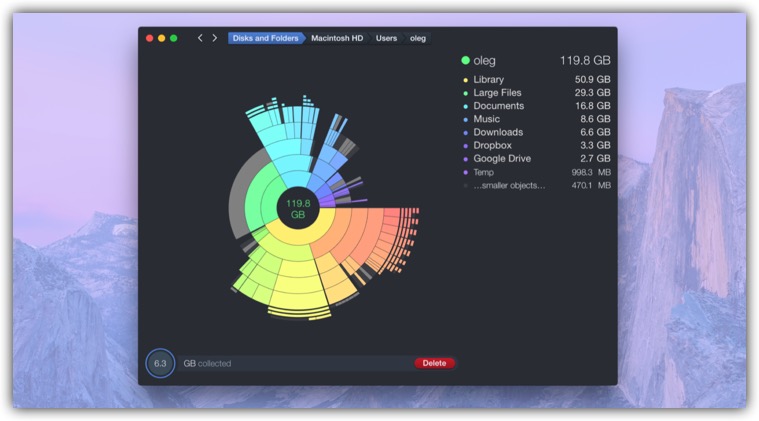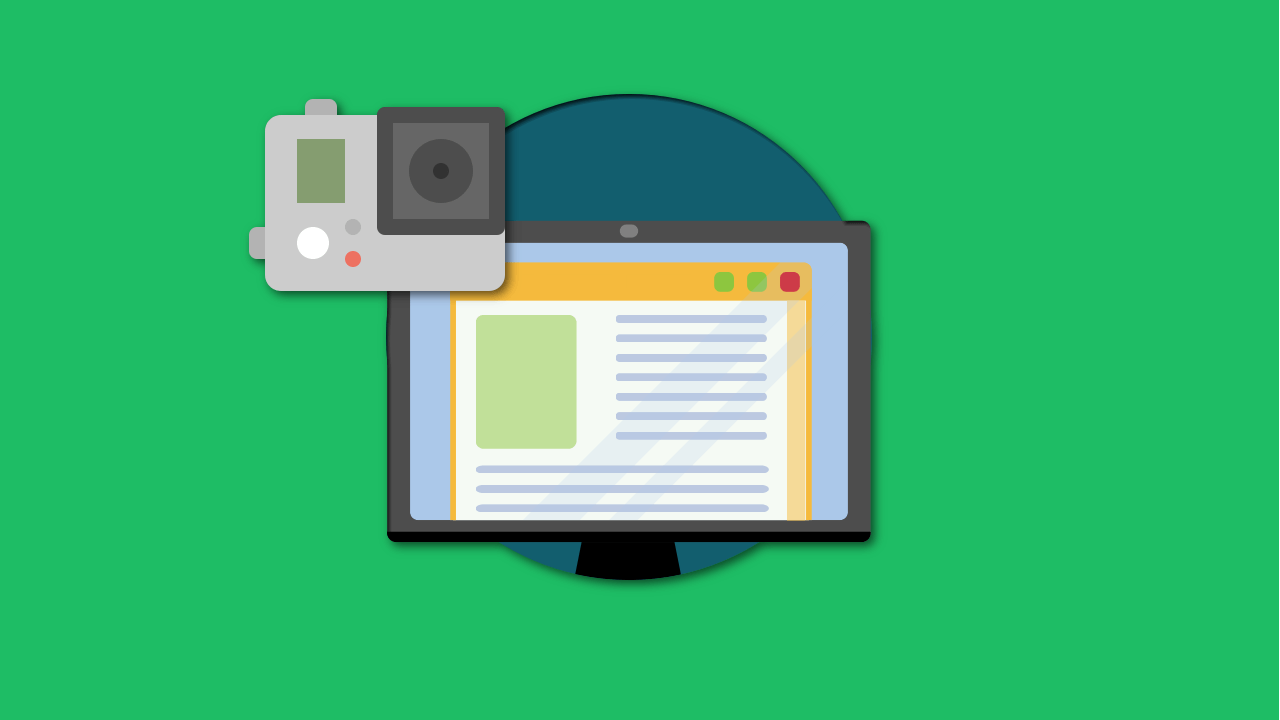Una captura de pantalla simple es ideal para capturar lo que es inmediatamente visible en el monitor, pero que pasa si necesita para capturar una página web completa? Aquí hay tres maneras simples para capturar una página web completa y conservarla tal y como aparece en la pantalla.
Opción 1: Captura página web con un programa gratis
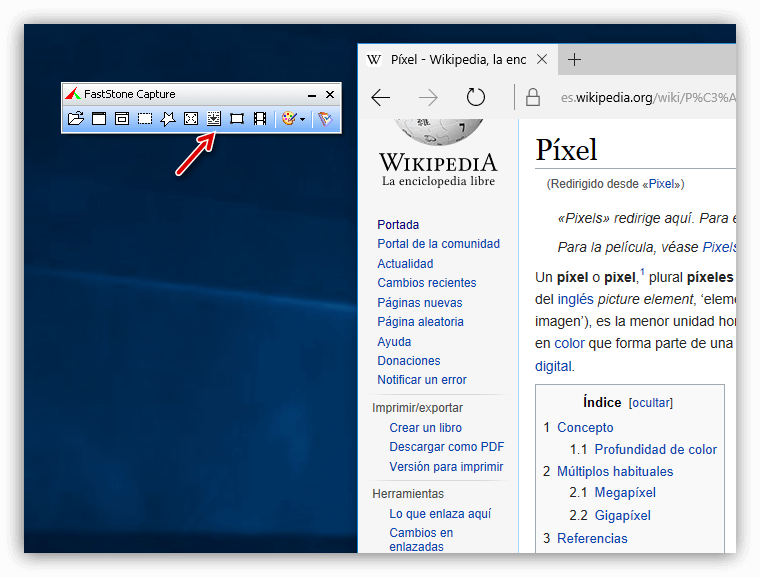 Si bien la gran mayoría de los sistemas operativos han construido la herramienta de captura de pantalla, esta suele ser bastante básico. Solo podrá servir para capturar partes de la pantalla, pero para capturar toda una página web.
Si bien la gran mayoría de los sistemas operativos han construido la herramienta de captura de pantalla, esta suele ser bastante básico. Solo podrá servir para capturar partes de la pantalla, pero para capturar toda una página web.
Afortunadamente, hay un montón de programas con la función de captura de pantalla completa. FastStone Capture (Versión Portable), es uno de ello, con esta característica y funciona así:
- Descarga la versión portable (Link Directo) (página oficial)
- Carga la página web en tu navegador favorito.
- Pulsa en el botón de captura Scroll en la barra de herramientas o pulsando Ctrl + Alt + Imp pan.
- Espera unos segundos que haga Scroll hasta que termine de desplazarse hasta el inferior.
- Presiona Ctrl + S para guardar la página web en formato de imagen.
Opción 2: Captura de una página web con extensión
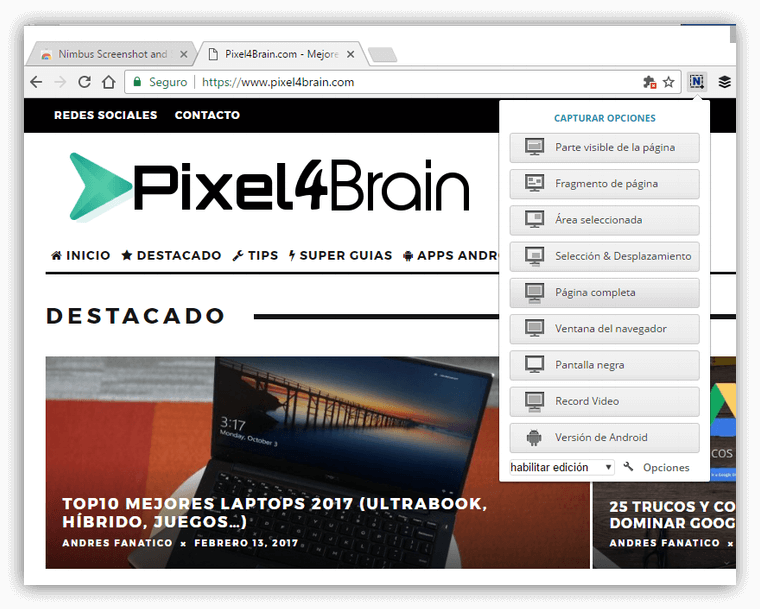 Si bien hay más de un puñado de extensión de navegador para capturar pantalla, me gusta Nimbus Capture. Es gratis, está disponible tanto para Chrome y Firefox, y tiene una agradable interfaz.
Si bien hay más de un puñado de extensión de navegador para capturar pantalla, me gusta Nimbus Capture. Es gratis, está disponible tanto para Chrome y Firefox, y tiene una agradable interfaz.
- Instala la extensión para: Chrome o Firefox.
- Haga clic en el icono de Nimbus
- Seleccione Pagina Web Completa.
- Guarda fácilmente la imagen a su PC cuando haya terminado o súbalo a su Google Drive o Slack.
Opción 3: Captura de una página web online
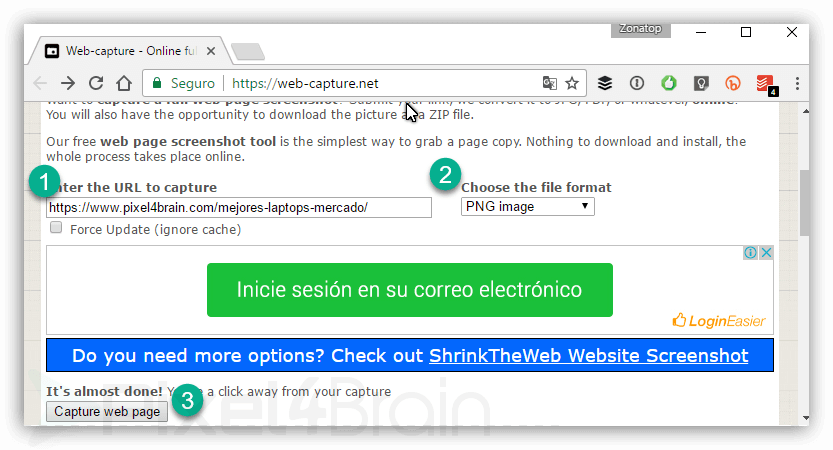 Si no quiere instalar programas o extensiones, puede usar una herramienta online que permite hacer capturas de pantalla en formato: JPG, PDF, PNG, entre otros.
Si no quiere instalar programas o extensiones, puede usar una herramienta online que permite hacer capturas de pantalla en formato: JPG, PDF, PNG, entre otros.
- Ingresa a la paginas web: web-capture.net
- Pega la URL de la página que desea capturar.
- Seleccione el formato en que se guardara la captura.
- Pulsa en Capture Web page.
- Espera un momento y ahora selecciona (View (VER) · Download (Descargar).
… y Si lo guardas mejor en PDF?
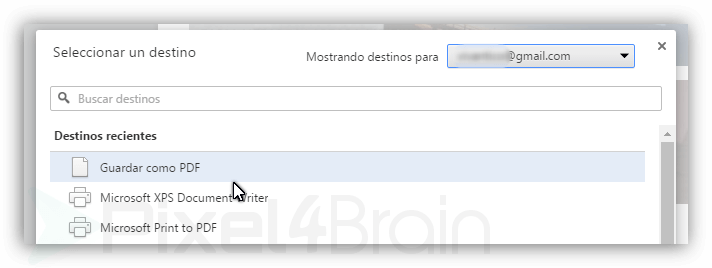 Windows 10 o versiones anteriores, MacOS, y muchos navegadores le permiten «imprimir» cualquier página en un archivo PDF.
Windows 10 o versiones anteriores, MacOS, y muchos navegadores le permiten «imprimir» cualquier página en un archivo PDF.
Sólo tienes que ir a la página web que desea, seleccione Archivo> Imprimir y seleccione «Microsoft imprimir en PDF» o más sencillo, presiona el atajo Ctrl + P. Luego Guardar el archivo PDF con la página web completa en su ordenador.